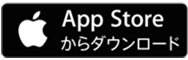Amazon Alexaを使用する
ヘッドホンのボタンを押してAlexaに話かけるだけで、スマートフォンのAmazon Alexaアプリで音楽を再生したり、関心のあるニュースや情報を確認したりなど、スマートフォンを操作することなく行うことができます。
Amazon Alexaを使うには以下が必要です。
-
- 完全ワイヤレスタイプ
- LinkBuds(WF-L900)、LinkBuds S、WF-1000X、WF-1000XM3、WF-1000XM4、WF-H800、WF-SP700N、WF-SP800N
- オーバーヘッドタイプ
- WH-1000XM2、WH-1000XM3、WH-1000XM4、WH-1000XM5、WH-CH700N、WH-H810、WH-H900N、WH-H910N、WH-XB700、WH-XB900N、WH-XB910N
- インイヤー(イヤホン)タイプ
- WI-1000X、WI-1000XM2、WI-C600N、WI-SP600N
ヘッドホンは、最新のソフトウェアバージョンでお使いください。
最新版でない場合は、以下のページよりアップデートをおこなってください。
- ●「Headphones Connect」アプリ
-
最新版にアップデートされている必要があります。
- ●Amazon Alexa対応のスマートフォン
-
最新バージョンの「Amazon Alexa」アプリをインストールします。
- iOS:バージョン10.0以降
- Android OS:バージョン5.1以降
初期設定
初めてAmazon Alexaを使う際には、Amazon Alexaアプリでデバイスの追加をおこなってください。
ヘッドホンの電源を入れ、スマートフォンとBluetooth接続する
「Amazon Alexa」アプリを起動する
アプリの下側にある[デバイス]をタップする

![]() (追加)をタップし、[デバイスを追加]をタップする
(追加)をタップし、[デバイスを追加]をタップする


画面を下にスクロールして[ヘッドホン]をタップする
「デバイスを選択」画面が表示されます。

[検出されたデバイス]に表示されているヘッドホンの機種名をタップする
iOSの場合は[LE_○○○(ヘッドホンの機種名)]と表示される場合もあります。
* ヘッドホンとスマートフォンがBluetooth接続されていないと、[検出されたデバイス]に機種名が表示されません。
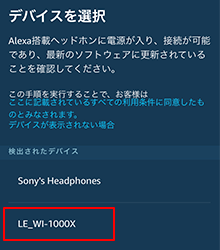
[続行]をタップする

Bluetoothペアリングの要求画面が表示された場合は[ペアリング]をタップする
![]() Androidの場合は表示されません。
Androidの場合は表示されません。

以下の画面が表示された場合は[続行]をタップする
* ボタンの設定内容がAlexa用に変更されます。

「セットアップ完了」画面が表示されたら[終了]をタップする

以上で初期設定は完了です。
Amazon Alexaの使いかた
ヘッドホンの電源を入れ、スマートフォンとBluetooth接続する
「Amazon Alexa」アプリを起動する
「Headphones Connect」アプリを起動し、ヘッドホンのボタンの機能をAmazon Alexaに変更する
Amazon Alexa機能を登録したボタンを押してAlexaに話しかける
ボタンを短く押すと音声入力ができます。
もう一度ボタンを短く押すと、音声入力がキャンセルされます。
一定時間、音声入力がないと自動的にキャンセルされます。
* 画像は一例です。ボタンの位置は機種により異なります。詳しくはWEB取扱説明書(ヘルプガイド)をご覧ください。


ご注意
- Amazon Alexa機能が使えるボタンは機種によって異なります。
詳しくは、以下のページをご確認ください。
WEB取扱説明書(ヘルプガイド) - Amazon Alexa機能を使う場合は、「Headphones Connect」アプリでボタンの設定が必要です。
ボタンの設定を変更する方法は、以下のページご確認ください。
ボタンやタッチセンサーの機能を変更する